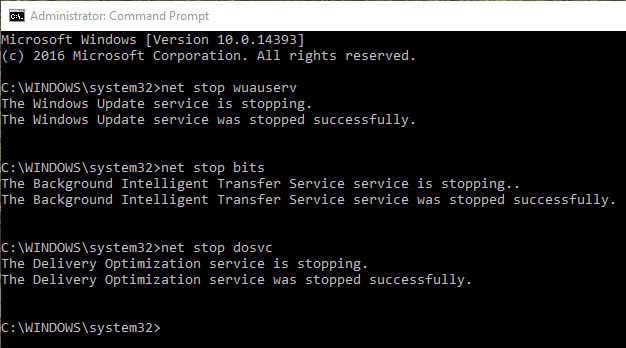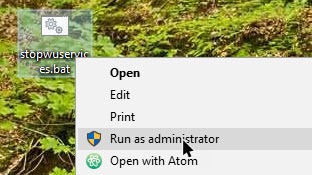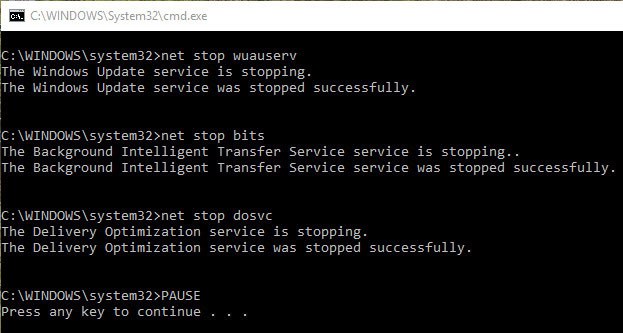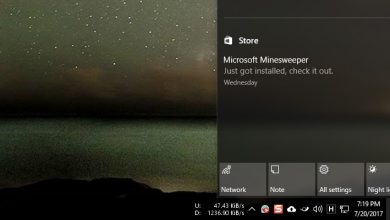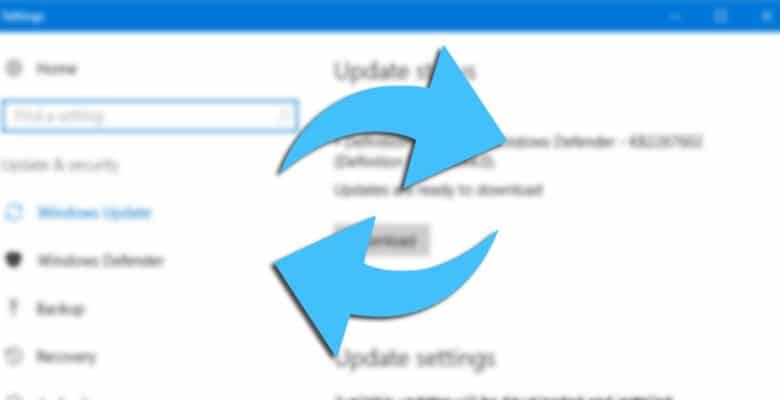
Windows 10 a beaucoup de changements et l’un d’eux est la façon dont Windows télécharge et installe les mises à jour Windows. Dans Windows 7, vous pouvez contrôler quand Windows peut télécharger et installer les mises à jour. En fait, vous pouvez même désactiver complètement les mises à jour Windows. Cependant, dans Windows 10, le choix pour vous est assez limité. Vous ne pouvez pas contrôler quand Windows 10 téléchargera les mises à jour, mais vous pouvez faire en sorte que Windows 10 installe ces mises à jour en dehors des heures actives. Bien sûr, cela garantit que tous les utilisateurs sont à jour et Microsoft n’a pas à se soucier de publier des mises à jour ou des fonctionnalités majeures.
En règle générale, les mises à jour de Windows vont de quelques mégaoctets à quelques centaines de mégaoctets. Si vous disposez d’une bonne connexion Internet, le téléchargement de ces mises à jour ne pose aucun problème. Cependant, si votre connexion Internet est faible ou limitée, le téléchargement de ces mises à jour peut être un problème. Windows a tendance à prendre toute la vitesse et votre expérience de navigation générale sera dégradée. Pour aggraver les choses, il n’y a pas d’option simple pour suspendre temporairement les téléchargements comme dans Windows 7.
Donc, si jamais vous êtes pressé, voici comment vous pouvez forcer la mise en pause d’une mise à jour Windows dans Windows 10.
Suspendre les mises à jour Windows dans Windows 10
Comme je l’ai déjà dit, il n’y a pas de moyen simple, mais il existe un hack pour suspendre les téléchargements de mises à jour Windows. Tout ce que vous avez à faire est d’arrêter tous les services de mise à jour Windows, puis de les redémarrer lorsque vous êtes prêt à télécharger les mises à jour.
En règle générale, vous pouvez arrêter ces services à partir de l’outil Services dans Windows 10. Cependant, vous pouvez faciliter les choses en utilisant l’invite de commande. Pour commencer, appuyez sur « Win + X », puis sélectionnez l’option « Invite de commandes (Admin) ».
L’action ci-dessus ouvrira l’invite de commande en mode administrateur. La première chose à faire est d’arrêter le service Windows Update. Pour ce faire, exécutez la commande ci-dessous.
Maintenant, arrêtez le service « Background Intelligent Transfer » à l’aide de la commande ci-dessous.
Ensuite, arrêtez le service « Optimisation de la livraison » à l’aide de la commande ci-dessous.
Les commandes ci-dessus suspendront temporairement les téléchargements de mise à jour Windows.
Si vous êtes prêt à reprendre le téléchargement, exécutez simplement les commandes ci-dessous l’une après l’autre.
Si vous procédez ainsi trop souvent, vous pouvez simplement créer un simple script batch pour automatiser la majeure partie du processus. Pour ce faire, créez un nouveau document texte, copiez et collez le code ci-dessous dedans, puis enregistrez le fichier avec l’extension « .bat ». Dans mon cas, j’ai enregistré le fichier sous le nom « stopwuservice.bat ».
Pour exécuter le script, cliquez avec le bouton droit sur le fichier de commandes, puis sélectionnez l’option « Exécuter en tant qu’administrateur ».
Avec l’action ci-dessus, les commandes seront exécutées une par une. Ce script n’est pas le plus élégant, mais il fait le travail.
Pour reprendre les services, créez un autre script batch avec les commandes ci-dessous, puis exécutez-le en tant qu’administrateur.
C’est tout ce qu’il y a à faire. Il est aussi simple de suspendre et de reprendre les téléchargements de mises à jour Windows dans Windows 10.
Cet article est-il utile ? Oui Non